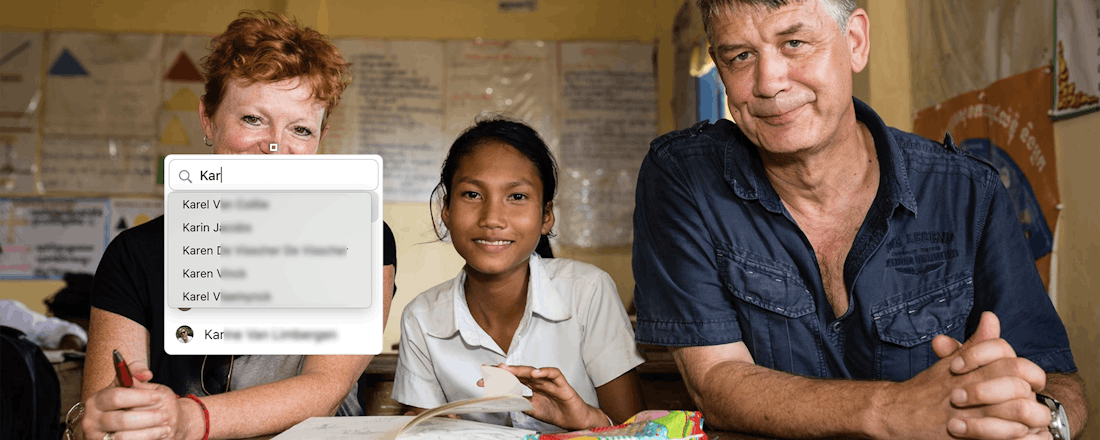Fototaggen in Facebook
Door te taggen kun je mensen identificeren in foto’s, video’s en opmerkingen. Het is een van de populairste functies op Facebook, omdat het telkens doorverwijst naar iemands profiel. Tegelijk is het een snelle manier om foto’s te delen. Word jij door iemand getagd? Zorg dan dat je hiervan een melding krijgt en bepaal zelf of deze foto op je tijdlijn mag verschijnen. Fototaggen in Facebook doe je zo.
Tip 01: Foto taggen
Door taggen plaats je een link naar het profiel van die persoon. Wanneer je in een tekstbericht typt: “Ik ben met Karin Huppeldepup naar Parijs geweest.” zal Facebook een koppeling naar Karins profiel plaatsen. Je merkt trouwens onmiddellijk dat de social-mediasite de naam herkent, want je hoeft alleen op de juiste naam uit een keuzelijst te klikken. Fototagging werkt iets anders. Open de foto op Facebook en rechtsboven zie je een pictogram Foto taggen. Je herkent de knop aan het labeltje. In de tagmodus klik je op de persoon die je wilt labelen. Hierdoor verschijnt er een vierkant rond het hoofd samen met een veld waarin je een naam kunt typen. In dit vakje krijgen de namen van je vrienden prioriteit, ze staan bovenaan, maar daaronder zie je ook overeenkomsten met pagina’s en mensen die niet op je vriendenlijst staan. Selecteer de juiste naam uit de lijst en je hebt de foto getagd. Je kunt dit proces herhalen met maximaal vijftig mensen per foto. Kies onderaan Klaar met taggen als je deze functie wilt sluiten. Ook anderen kunnen mensen taggen op je foto.
©PXimport
Tip 02: Privacyinstellingen
In de meeste gevallen wordt de tag onmiddellijk op de foto toegepast, waardoor iedereen die met de muisaanwijzer over het gezicht gaat op de tag kan klikken om dit profiel te bezoeken. In de privacyinstellingen kun je aangeven dat je een melding wilt ontvangen als iemand anders jou tagt. Je kunt zelfs nog verder gaan en instellen dat je de tag moet goedkeuren voordat hij live mag gaan. Klik hiervoor op het pijltje omlaag rechtsboven de website of tik rechtsboven op het pictogram van de drie horizontale streepjes in de mobiele app. Klik op Instellingen en privacy en ga naar Instellingen. Klik op Profiel en taggen en navigeer naar het vak Controleren. Als je de zaak in de gaten wilt houden zet je deze optie aan: Tags controleren die mensen toevoegen aan je eigen berichten voordat tags worden weergegeven op Facebook? Ook de bovenste optie maak je actief: Berichten waarin je bent getagd eerst controleren voordat het bericht wordt weergegeven op jouw profiel? Als je daarna de melding ontvangt dat iemand jou wilt taggen, kun je dit toestaan met Toevoegen aan tijdlijn. Wil je dit weigeren dan klik je op Verbergen.
©PXimport
Wie zo’n getagde foto kan zien, is in de eerste plaats afhankelijk van de privacyinstellingen
-
Tip 03: Zichtbaarheid
Doordat iemand een foto-tag naar jouw profielpagina plaatst, laat die persoon zien dat hij of zijn samen met jou op een bepaald evenement of bepaalde locatie was. De foto en het bericht is niet alleen zichtbaar bij degene die de tag plaatst, maar ook bij jouw vrienden via je tijdlijn. Wie zo’n getagde foto kan zien is in de eerste plaats afhankelijk van het publiek dat de accounteigenaar toestaat in zijn de privacyinstellingen. Hij kan immers een foto alleen voor vrienden zichtbaar maken of openbaar. Door taggen worden er meer mensen tot de club toegelaten. Ook dit kun je wijzigen in de privacyopties. Bij Profiel en taggen in het gedeelte Taggen heb je verschillende mogelijkheden. Gebruik de link Wie kan berichten waar je in bent getagd zien op je profiel. Je hebt de keuze tussen: Iedereen, Vrienden van vrienden, Vrienden, Vrienden behalve, Specifieke vrienden, Alleen ik of Aangepast. In de laatste optie geef je aan met wie je wilt delen of met wie je vooral niet wilt delen.
©PXimport
Tip 04: Tag verwijderen
Heeft iemand je getagd en ben je daar niet gelukkig mee, dan kun je deze tag verwijderen. Gebruik de drie stippen rechtsboven bij het bericht en kies de opdracht Tag verwijderen. Uiteraard kun je ook een tag van iemand anders op je eigen foto weghalen. Daarvoor open je de foto en je klikt op het X-pictogram dat naast zijn naam verschijnt.
©PXimport
De software voor gezichtsherkenning wordt alsmaar beter en kan zelfs gelaatsuitdrukkingen achterhalen
-
Tip 05: Gezichtsherkenning
Iedere foto kan Facebook in de achtergrond scannen en vergelijken met profielfoto’s en met foto’s die de gebruikersgemeenschap ondertussen van naamtags heeft voorzien. De software wordt alsmaar beter zodat hij niet alleen de namen, maar zelfs de gelaatsuitdrukkingen kan achterhalen. Dit kan handig zijn om voorstellen te produceren voor het taggen van mensen, maar het voelt ook als een aantasting van je privacy. Denk dus na of je wel herkend wilt worden en wil je dat Facebook je min of meer automatisch van een naamtag voorziet. Is het antwoord nee, dan ga je weer naar de Instellingen en in de linkerbalk klik je op Gezichtsherkenning. Vervolgens kan je deze optie gewoon uitzetten.
©PXimport
Tip 06: Activiteitenlogboek
Het overkomt iedereen weleens … Een vriend zet een foto online van een feestje waarop je uit de bol gaat en je wilt liever niet dat je collega’s of werkgever dit onder ogen krijgt. Je kunt deze tags stuk voor stuk zoeken of je kunt meerdere tags tegelijk verwijderen. Facebook houdt een immers lijst bij van alles wat je op de site doet in het zogenaamde Activiteitenlogboek. Je komt er via het pijltje in de rechterbovenhoek en dan Instellingen en privacy / Activiteitenlogboek. Daar zie je wat je onlangs hebt gedaan. Dit logboek bestaat uit drie delen: Berichten controleren waarin je bent getagd, Foto’s controleren waarop je mogelijk staat en Tags in je berichten controleren. Als er compromitterend beeldmateriaal op Facebook circuleert waarop jij bent getagd, dan vind je dat in de tweede groep. Klik op de drie puntjes boven het bericht met foto en selecteer Tag verwijderen.
©PXimport
Tip 07: Bericht rapporteren
Via bovenstaande weg volgt kun je ook berichten en foto’s rapporteren. Facebook publiceert zijn normen over wat niet kan in hun officiële richtlijnen. Posts of foto’s die aanzetten tot geweld, bedrog of fraude worden bijvoorbeeld geweerd. De recent aangepaste richtlijnen geven aan dat het discrimineerde stereotype blackface, zoals Zwarte Piet, geen plaats meer krijgt op deze media. Dat betekent niet dat je pieterman nooit meer zult zien op deze sites, maar wie hier aanstoot aan neemt, kan dit wel rapporteren waardoor Facebook deze foto zal weghalen.
©PXimport